続いて、バーチャルハードディスクの名前と保存場所を指定する。既定では、バーチャルマシンの構成ファイルを同じ場所に自動的に保存される。

最後にバーチャルマシンの設定を確認し、[完了]ボタンをクリックする。
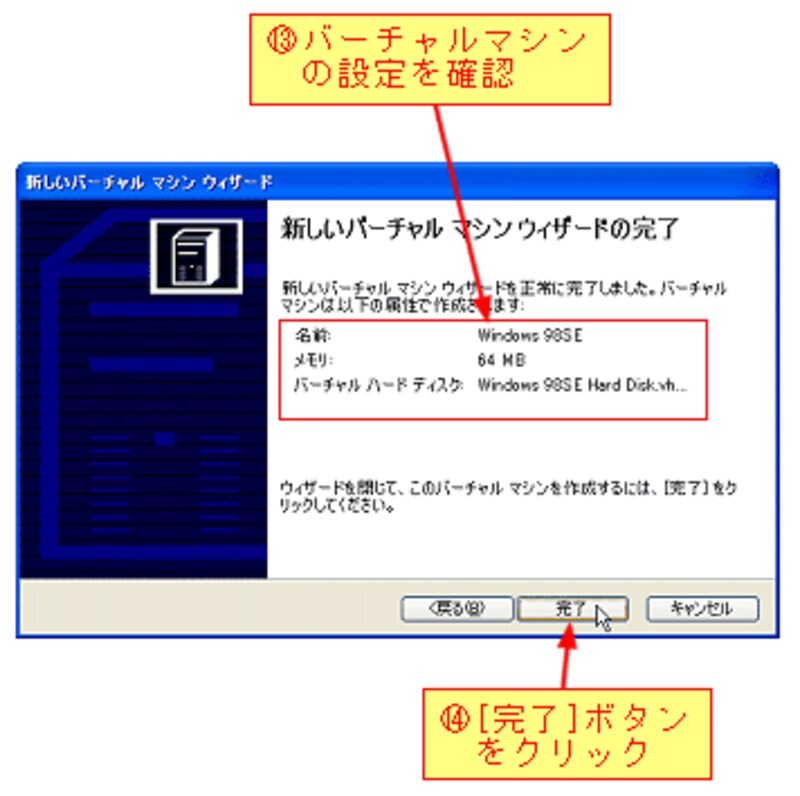
バーチャルマシンが作成されたことを確認する <Indexに戻る>
[完了]ボタンをクリックすると、Virtual PCコンソールにバーチャルマシンが作成されたことが分かる。
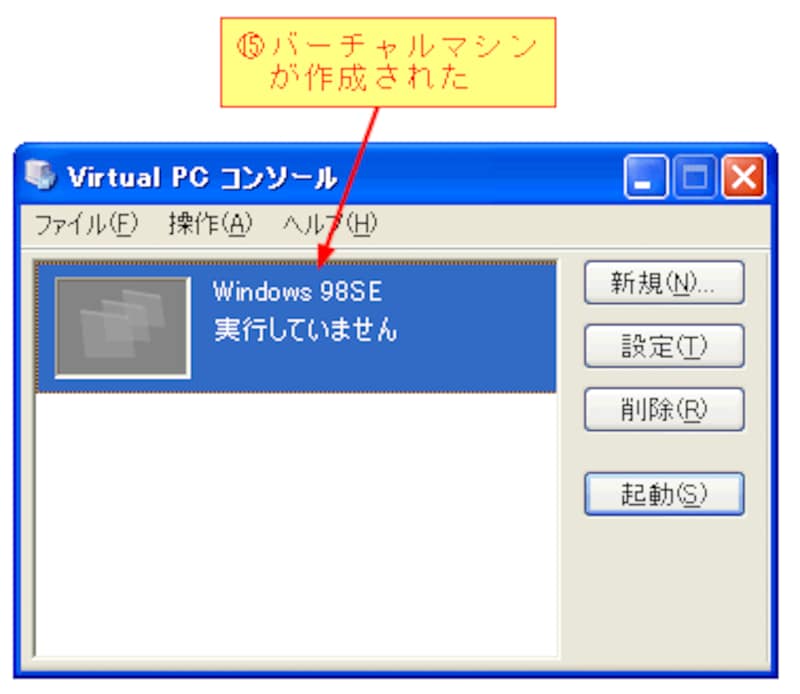
以上で、バーチャルマシンの設定が完了した。しかし、Windows
98をバーチャルマシン上にインストールするためのは、Windows
98の起動ディスクを使い、バーチャルハードディスク上にパーティションを作成しフォーマットすることが必要だ。
紙面の都合で、Windows 98のインストールとバーチャルマシン追加機能については次回に解説する。
【関連サイト】
Microsoft Virtual PC 2004 SP1 ダウンロードセンター
【関連ガイド記事】
(酒井雄二郎)






